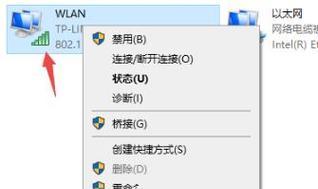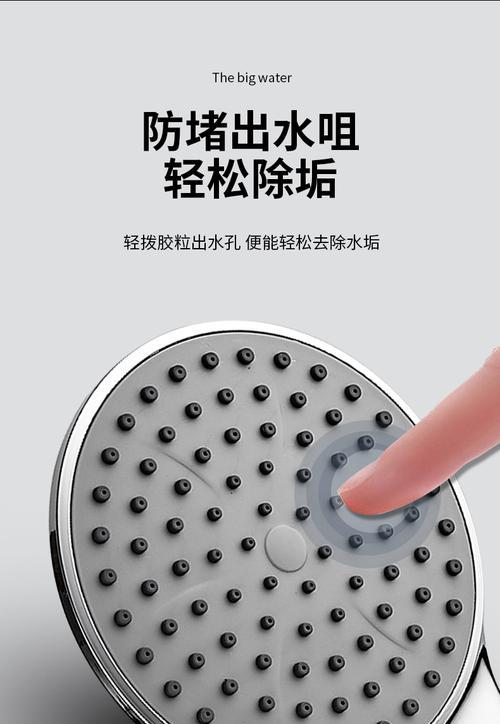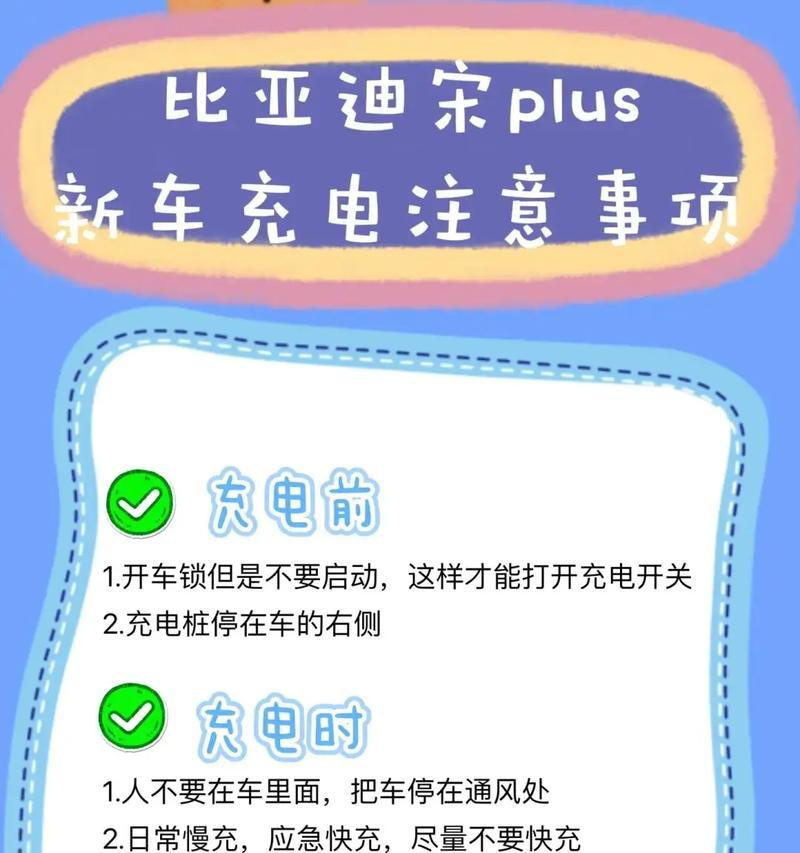长时间不关电脑导致黑屏的处理方法是什么?
当今社会,电脑已经成为我们工作和生活中不可或缺的工具。许多人为了方便使用,时常选择长时间不关闭电脑。但长时间运行可能会导致电脑出现黑屏等故障,这不仅影响工作效率,还可能对电脑硬件造成损害。面对长时间不关电脑导致的黑屏问题,我们应如何正确处理呢?本文将为读者提供一系列实用的处理方法,并在后续内容中介绍相关的电脑维护知识,以帮助大家更好地管理和维护个人电脑。
1.理解电脑黑屏的原因
电脑长时间运行后出现黑屏,可能有以下几种原因:
显示器或显卡故障
系统崩溃或蓝屏
驱动程序出现问题
硬件过热导致保护性关机
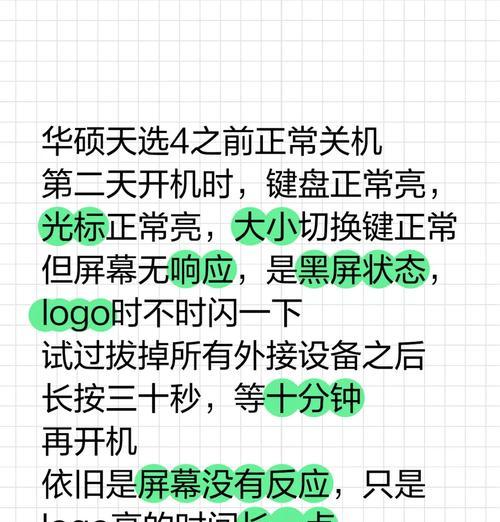
2.确认电脑是否完全黑屏
在进行故障排查之前,首先需要确认电脑是否真的完全黑屏。有时候,电脑屏幕可能只是调节到了低亮度或者进入了休眠状态。一般情况下,轻敲键盘或移动鼠标,屏幕亮度会自动增加或显示内容。

3.检查硬件连接
如果确认屏幕确实黑了,接下来应检查显示器连接线是否松动。通常情况下,电脑黑屏可能是由于显示器与电脑的连接线未固定好或者已经损坏造成的。请按照以下步骤操作:
关闭电脑及显示器电源。
检查连接线是否紧固,特别是VGA、HDMI、DVI等端口。
尝试更换另一条连接线,排除连接线故障。
开启显示器和电脑,观察屏幕是否正常。

4.重启电脑
如果硬件连接没有问题,可以尝试重启电脑,让系统尝试自动修复:
按下电脑的电源按钮,强制重启电脑。
如果有自检画面出现,说明电脑硬件没有出现问题。
如果电脑无法重启,继续看后续故障排查步骤。
5.安全模式或恢复系统
如果重启电脑后依然黑屏,可能需要通过安全模式或系统恢复功能来解决:
在开机过程中不断按F8键(不同电脑可能有所区别),进入高级启动选项。
使用箭头键选择“安全模式”进入,如果可以进入,那么可能是软件冲突或驱动问题。
若无法进入安全模式,尝试使用系统恢复功能进行修复。
如果以上方法都无效,可能需要重装系统或寻求专业电脑维修服务。
6.检查硬件故障
当软件方法无法解决问题时,就需要检查硬件是否有故障:
打开机箱,检查内部是否有烧焦或损坏的迹象,尤其注意电源和显卡。
如果有条件,可以更换或借用好的硬件进行替代测试。
若硬件检查发现故障,请及时联系专业维修人员或更换相应硬件。
7.防止长时间不关机的建议
为了避免再次出现长时间不关电脑导致的黑屏问题,下面提供一些建议:
定期清理电脑内部灰尘,保持良好的散热环境。
确保电脑系统及驱动程序更新到最新版本。
可以设置电脑在特定时间自动进入睡眠或休眠模式。
定期使用电脑自带的维护工具或第三方软件进行系统检查和优化。
8.综合以上
通过上述详细的步骤和建议,您可以针对长时间不关电脑导致的黑屏问题进行有效处理。电脑的维护和保养是日常使用中不可忽视的重要环节,正确的维修方法和良好的使用习惯能够延长电脑的使用寿命,并保证其稳定运行。希望本文能够帮助您解决当前遇到的问题,并在未来更好地使用和维护您的电脑设备。
版权声明:本文内容由互联网用户自发贡献,该文观点仅代表作者本人。本站仅提供信息存储空间服务,不拥有所有权,不承担相关法律责任。如发现本站有涉嫌抄袭侵权/违法违规的内容, 请发送邮件至 3561739510@qq.com 举报,一经查实,本站将立刻删除。
- 上一篇: 新人配置电脑主机需要注意什么?
- 下一篇: 电脑图标黑条消失的解决方法是什么?
- 站长推荐
-
-

充电器发热的原因及预防措施(揭开充电器发热的神秘面纱)
-

电饭煲内胆损坏的原因及解决方法(了解内胆损坏的根本原因)
-

厨房净水器滤芯的安装方法(轻松学会安装厨房净水器滤芯)
-

Mac内存使用情况详解(教你如何查看和优化内存利用率)
-

如何正确对焦设置XGIMI投影仪(简单操作实现高质量画面)
-

电饭煲内米饭坏了怎么办(解决米饭发酸变质的简单方法)
-

Switch国行能玩日版卡带吗(探讨Switch国行是否兼容日版卡带以及解决方案)
-

手机处理器天梯排行榜(2019年手机处理器性能测试大揭秘)
-

电饭煲自动放水不停的故障原因与解决办法(探索电饭煲自动放水问题的根源及解决方案)
-

电饭煲蛋糕的制作方法(在制作过程中不使用碱的窍门)
-
- 热门tag
- 标签列表
- 友情链接